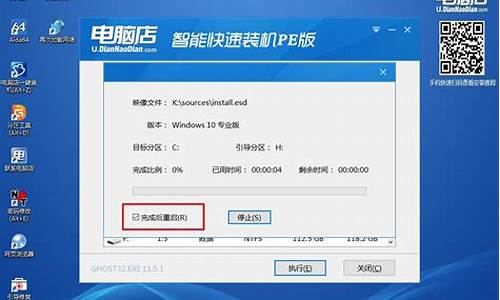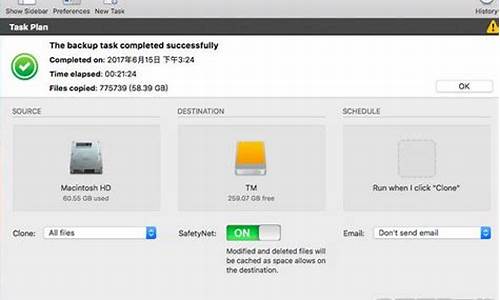电脑系统更新没反应_电脑系统更新没反应怎么办
1.win10系统正在配置windows更新时卡住不动怎么办?

1. 透过Windows进行疑难解答
a. 点选[开始](1),并点击[设置](2)。
b. 点选[更新和安全](3)。
c. ?点 选 [疑难解答](4),并点选[Windows更新](5)及[运行疑难解答员](6),以解决妨碍您更新 Windows的问题。
d. 系统将会开始检测相关问题并解决。
e. 若系统无法识别问题,或是问题无法解决,请点选[关闭疑难解答]。
2. 透过Windows 10更新助手
更新助手可协助您更新至最新版本的Windows 10。
a. 前往Microsoft下载更新助手工具程序,点选[立即更新](1)即可开始下载Windows 10更新助手工具程序。
**小提醒: 请记住您所下载的位置在哪里。是以当前版本为示意,实际请使用Microsoft所提供的最新版本。**
b. 下载完成后,双击鼠标左键以执行[Windows 10更新助手](2)。
c. 点选[立即更新](3)。
※ 注意: 由于需透过网络搜寻更新,请确保您所在的区域有可用的网络并将笔记本电脑连上因特网。
d. 更新助手会先检查您的笔记本电脑是否可兼容,确认可兼容后再点选[下一步](4)。
e. 此时计算机会开始下载并安装Windows 10更新。
3. 系统还原
上述方式若不能有效解决,建议您将个人资料备份后,进行系统还原。
win10系统正在配置windows更新时卡住不动怎么办?
最近很多小伙伴在升级win10系统的时候发现更新安装需要重启,但是重启之后还是没有安装更新,重启了几次都是这样不知道怎么解决,下面来看看详细的解决方法吧。
win10更新安装重启没反应:
方法一:
1、在Windows10系统,在打开系统更新界面,提示需要重新启动,但是重新启动后,还是无法安装。
2、我们可以右键点击Windows10左下角的开始按钮,在弹出菜单中选择“运行”菜单项。
3、接着在打开的Windows10运行窗口中,输入命令services.msc,然后点击确定按钮运行该程序。
4、这时会打开Windows10服务列表,在列表中找到WindowsUpdate服务项,
然后右键点击该服务项,在弹出菜单中选择“停止”菜单项。
5、接下来打开Windows资源管理器,然后定位到C:\Windows\SoftwareDistribution文件夹。
6、接下来选中该文件夹中的“Datastore”与“Download”文件夹,
然后右键点击这两个文件夹,在弹出菜单中选择“删除”菜单项,把这两个文件夹删除。
7、接下来在再次打开Windows服务窗口,右键点击WindowsUpdate服务项,在弹出菜单中选择“启动”菜单项。
8、接着打开Windows设置窗口,在窗口中点击“更新和安全”图标;
9、再次更新就会发现现在可以正常的下载与安装新补丁了。
方法二:
1、进入c:\windows\system32,找到cmd,右键以管理员身份运行。执行下面4条命令。
SCconfigwuauservstart=auto
SCconfigbitsstart=auto
SCconfigcryptsvcstart=auto
SCconfigtrustedinstallerstart=auto
2、按下快捷键“Windows+R”,输入services.msc,
在服务中查看BackgroundIntelligentTransferService,
CryptographicServices,SoftwareProtection,WindowsUpdate,
这4个服务,状态是正在运行,然后更新试试。
使用上面的方法就可以解决重启后没有更新的问题了,完成了之后可以立马重启看一下哦。
如果您的Windows 10更新过程中出现卡住的情况,可以尝试以下方法来解决问题:
等待一段时间:有时候更新可能需要较长时间,特别是在网络连接较慢或计算机性能较低的情况下。首先,您可以耐心等待一段时间,看看是否会继续进行更新。
重启计算机:如果等待了一段时间后仍然没有进展,您可以尝试重启计算机。在重新启动后,Windows 可能会自动恢复更新过程或重新开始更新。
检查网络连接:确保您的计算机与互联网连接正常。不稳定的网络连接可能导致更新过程出现问题。如果使用无线连接,请尝试使用有线连接来稳定网络。
检查磁盘空间:确保您的硬盘有足够的可用空间来完成更新。Windows 更新通常需要一定的磁盘空间来下载和安装更新文件。
运行Windows更新故障排除工具:Windows 10 提供了一些内置的故障排除工具,可用于解决更新问题。打开"设置",选择"更新和安全",然后在左侧选择"故障排除",找到"Windows 更新",运行故障排除工具,看看是否能够解决问题。
手动安装更新:如果更新在自动更新过程中卡住,您可以尝试手动下载并安装更新。前往Microsoft官方网站,搜索最新的Windows 10更新,并下载对应的更新安装程序。然后运行安装程序,按照提示完成更新。
执行清理操作:有时旧的系统文件可能导致更新问题。您可以尝试执行磁盘清理和清理系统文件。打开"设置",选择"系统",然后在"存储"部分找到"磁盘清理"。
检查第三方软件的冲突:某些第三方软件可能与Windows更新冲突。尝试在更新前卸载一些可能引起问题的软件,然后再尝试更新。
声明:本站所有文章资源内容,如无特殊说明或标注,均为采集网络资源。如若本站内容侵犯了原著者的合法权益,可联系本站删除。